Steam is 'n wonderlike videospeletjiemark.Dit is 'n kragtige aanlynwinkel met 'n groot biblioteek, kragtige aanbevelingsenjin en kommunikasie-instrumente.
As jy dit egter gebruik het, sal jy vertroud wees met sommige van hierdie kwessies.Dit maak nie saak of die hardeware ondersteun word of nie, soms is die Steam-kliënt baie stadig.Alhoewel dit baie foutoplossings en opdaterings het, is daar steeds sommige wat Steam vertraag.
Wat om te volg wanneer die Steam-kliënt stadig is
Ons het 'n lys saamgestel van al die maatreëls wat u kan tref om die probleem van stadige Steam-kliënt op te los.
Metode 1: Maak ander toepassings toe
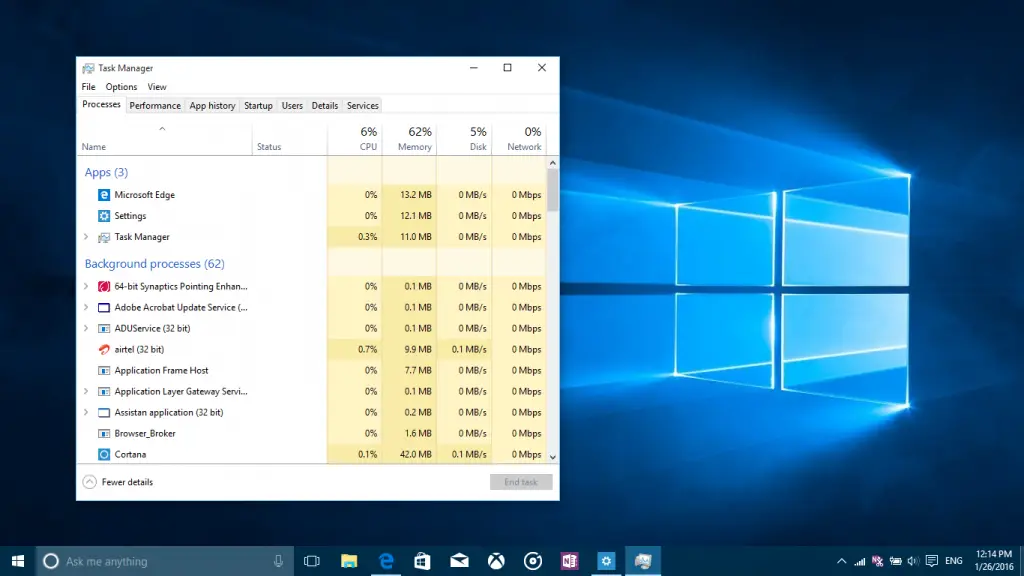
Ander toepassings wat op die agtergrond loop, kan die Steam-kliënt stadig laat loop.Dit is omdat ander toepassings met Steam kan meeding vir internetbandwydte en stelselhulpbronne.Steam benodig genoeg hulpbronne om dit glad te laat loop.Maak net alle nie-noodsaaklike toepassings toe en maak seker dat alle blaaiers niks aflaai nie.As Steam self besig is om speletjies af te laai of homself op te dateer, kan jy 'n verlangsaming ervaar.Stop net vir 'n rukkie en kyk of die kliënt vinniger hardloop.
Metode 2: Begin as 'n administrateur
Steam kan administratiewe toestemmings benodig om hulpbronne te gebruik, wat genoeg kan wees om die stadige Steam-kliënt te bespoedig.Jy kan maklik administratiewe voorregte toestaan deur die volgende drie dinge te doen.
- Maak die Steam-kliënt toe.
- Regskliek op die stoomikoon wat op die lessenaar, taakbalk of "begin"-kieslys vertoon word.
- Kies "Run as Administrator" om dit administratiewe voorregte te gee, niks meer nie.
Die twee metodes wat tot dusver gelys is, is die maklikste, en daarom stel ons hulle eerste.
Metode 3: Vee die Steam-blaaierkas en koekies uit
Steam het sy eie blaaier wat jou toelaat om op die web te blaai.As dit baie data in sy kas en webkoekies ophoop, sal jy 'n verlangsaming ervaar.Om dit skoon te maak, volg net die stappe hieronder gelys.
- 以administrateurBegin Steam as .Klik net met die rechtermuisknop daarop en jy sal die opsie sien wat jou toelaat om dit te doen.
- In die linkerbovenhoek van die venster kan jy die "Steam"-oortjie vind.Jy kanVan die aftreklyskiesstel op.
- 'n Lys sal aan die linkerkant verskyn, jy moet klikwebblaaier.
- kies Vee webblaaierkas uit 和 Webblaaierkoekies.
U kan kyk of hierdie metode werk.Indien nie, wees asseblief verseker, ons het nog baie maniere.
Metode 4: Deaktiveer internet outomatiese opsporing
As 'n agent op jou rekenaar aktief is, kan dit veroorsaak dat Steam onbetroubaar loop.Om seker te maak, probeer om dit af te skakel om te sien of die prestasie aan die vereistes voldoen.Daar is twee maniere om dit te doen, en ons sal hulle lys.
Gebruik internetopsies
- Maak die Steam-kliënt toe en soek vir " Internet opsies".Kies die eerste resultaat.
- Klik opverbindTab.
- in "verbind"Tabonderkant van, Jy kan vind " LAN-instellings".
- 在LAN instellings'n Venster sal verskyn, jy kan kanselleerBespeur instellings outomaties是 在Outomatiese konfigurasie.
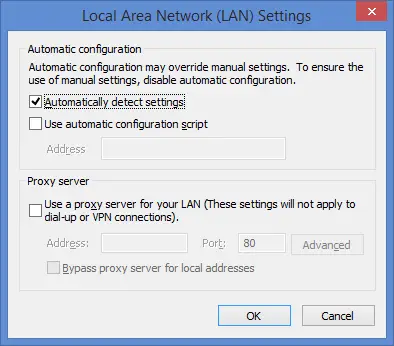
- Klik opSekerlik,Begin dan die Steam-kliënt om te bevestig dat die fout reggestel is.
Gebruik Chrome
- Begin Chrome enVan die Chrome-kieslysopdaagstel op.
- Tik in die soekbalk boaantoneelspel,Kies dan Wys "Maak instaanbedienerinstellings oop"Soek resultate vir .
- 在LAN instellings'n Venster sal verskyn, jy kan kanselleerBespeur instellings outomaties是 在Outomatiese konfigurasie.
- Klik opSekerlik,Herbegin dan die Steam-kliënt.
Metode 5: Maak die aflaaikas skoon
Wanneer Steam die lêer wat tans afgelaai word na die finale plek kopieer, sal dit die aflaaikas in Steam gebruik.Soms bly lêers in die kas as gevolg van foute, wat onverwagte gedrag in die Steam-kliënt kan veroorsaak.Gelukkig bied hulle die opsie om dit handmatig uit te vee.
- Laai die Steam-kliënt en maak seker ditBegin as administrateur.
- Kies dan Stoom in die boonste linkerhoekVan die aftreklysKlik opstel op.
- Aan die linkerkant van die instellingsvenster kan jy "Aflaai"Tab.
- aan die regterkant,Onderaan die skermDaar is 'n " Vee aflaaikas uit"Opsies.
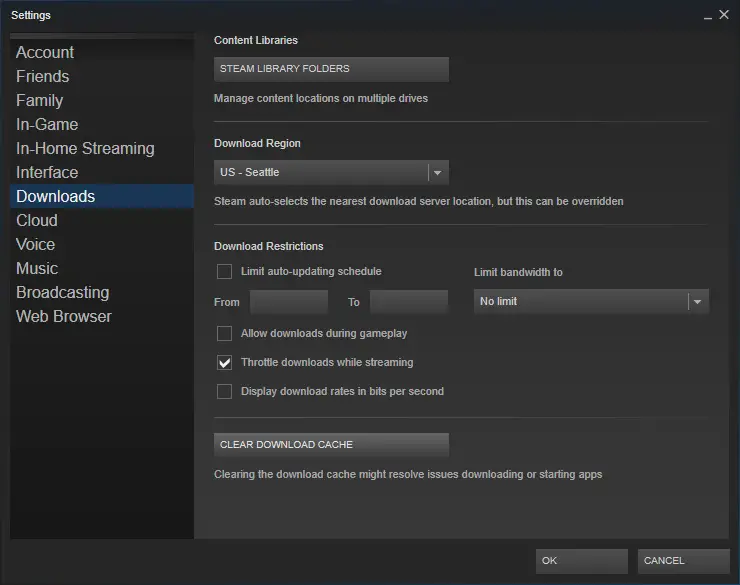
- Wanneer Steam vir bevestiging vra en 'n rukkie wag, klik "OK".stoor veranderingeEn verlaat Steam.
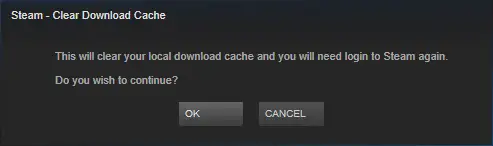
- Van die "Begin"-kieslys, maak oop "Taak bestuurder",En beëindig alle prosesse wat met Steam verband hou.
- Begin Steam weer en kyk of die veranderinge 'n verskil maak.
Metode 6: Herstel die Steam-biblioteekgids
Beskadigde of ontbrekende speletjielêers kan veroorsaak dat die Steam-kliënt stadig loop.Steam bied ook 'n opsie om hierdie probleem op te los.Volg net die stappe hieronder:
- Begin die Steam-kliënt.Kies instellings
- Soek die afgelaaide inhoud in die lys aan die linkerkant, en kies dan die inhoudbiblioteek.
- Onder die inhoudbiblioteek vind u die Steam-biblioteeklêergids.
- Regskliek op die Steam-gidspad en kies "Herstel biblioteekmap".
- Regskliek op die Steam-gidspad in die Steam-biblioteekgidsvenster.
- Jy sal gevra word om te bevestig.Bevestig en herstel sal begin.
- Herbegin Steam en kyk of dit steeds stadig is.
Metode 7: Herstel die stoom
Windows laat jou toe om die Steam-kliënt te herstel vanaf die "Run"-toepassing.Die stappe om dit te doen is baie eenvoudig en word hieronder gegee.
- Druk gelyktydigWindows和RSleutel om die "Run"-toepassing te begin.
- Voer die adres van jou Steam-lêergids in die blokkie in , daningaanbin, danVoer SteamService.exe in,na dit ingaan EenRuimte和 /herstel.
- X: Programlêers (x86) SteambinSteamService.exe/repair is die voorkoms van die opdrag.As jou adres anders is, vervang asseblief X: Program Files (x86) Steam.
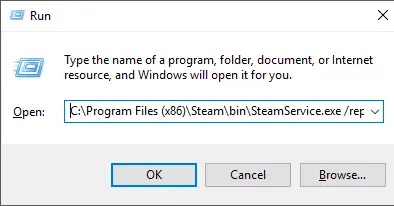
- Druk enter.Dit sal die opdragprompt begin en die herstel begin.Na herstel, sal die opdragprompt vanself verlaat.As jy nie die vorderingsbalk sien nie, moenie bekommerd wees nie, dit is normaal.
Uiteindelik geneem
As jou Steam-kliënt stadiger is as om te kyk hoe verf droog word, kan jy die volgende 7 metodes probeer.Ons hoop dat een van hierdie oplossings vir jou nuttig is, en dat jy uiteindelik kan ontspan in jou gunsteling speletjie.

![Hoe om skermkiekies op Steam Deck te neem [Spelmodus en lessenaarmodus] Hoe om skermkiekies op Steam Deck te neem [Spelmodus en lessenaarmodus]](https://infoacetech.net/wp-content/uploads/2023/10/Steam-Deck-%E5%A6%82%E4%BD%95-%E6%88%AA%E5%9C%96-150x150.jpg)


![Hoe om die Windows-weergawe te sien [baie eenvoudig]](https://infoacetech.net/wp-content/uploads/2023/06/Windows%E7%89%88%E6%9C%AC%E6%80%8E%E9%BA%BC%E7%9C%8B-180x100.jpg)


